آموزش ثبت لوکیشن در گوگل مپ
گوگل مپ یکی از محبوبترین سرویسهای نقشهیابی در جهان است که امکان ثبت مکانهای مختلف را به کاربران و کسبوکارها میدهد. ثبت موقعیت در گوگل مپ میتواند باعث افزایش بازدید، بهبود اعتبار کسبوکار و دسترسی بهتر کاربران به اطلاعات شود. در این مقاله، بهصورت گامبهگام روش ثبت لوکیشن در گوگل مپ را بررسی میکنیم.
مزایای ثبت لوکیشن در گوگل مپ
- افزایش دیدهشدن در جستجوهای محلی
- امکان نمایش اطلاعات کسبوکار (شماره تماس، وبسایت، ساعت کاری و …)
- دریافت نظرات کاربران و تعامل با مشتریان
- کمک به سئو محلی و بهبود رتبه در نتایج گوگل
- ایجاد مسیرهای دقیق برای مراجعهکنندگان
مراحل ثبت لوکیشن در گوگل مپ
1. ورود به Google Maps
ابتدا وارد وبسایت یا Google Maps شوید و با حساب گوگل خود وارد شوید.
2. جستجوی مکان
اگر مکان شما قبلاً در گوگل ثبت شده باشد، با جستجوی نام آن میتوانید بررسی کنید. در غیر این صورت، باید یک مکان جدید ثبت کنید.
3. افزودن مکان جدید
- روی منو (سه خط بالا سمت چپ) کلیک کنید.
- گزینه “Add a missing place” (افزودن مکان جاافتاده) را انتخاب کنید.
- اطلاعات مکان موردنظر را وارد کنید:
- نام مکان (مثلاً نام فروشگاه یا شرکت)
- آدرس دقیق
- دستهبندی (مثلاً رستوران، فروشگاه، شرکت و …)
- شماره تماس و وبسایت (در صورت وجود)
- ساعات کاری
4. افزودن تصاویر
اضافه کردن تصاویر واقعی از مکان شما باعث افزایش اعتماد کاربران و بهبود نمایش کسبوکار در گوگل میشود.
5. ارسال و تایید مکان
بعد از پر کردن اطلاعات، روی گزینه ارسال (Submit) کلیک کنید. گوگل ممکن است از شما درخواست تأیید از طریق ایمیل یا پیامک کند. همچنین ممکن است برای تأیید نهایی از روشهایی مانند ارسال کد پستی به آدرس شما استفاده کند.
6. مدیریت و بهروزرسانی اطلاعات
پس از تأیید مکان، میتوانید اطلاعات را در Google My Business مدیریت کنید. بهروزرسانی مرتب اطلاعات، پاسخ به نظرات کاربران و انتشار تصاویر جدید میتواند به بهبود نمایش کسبوکار شما کمک کند.
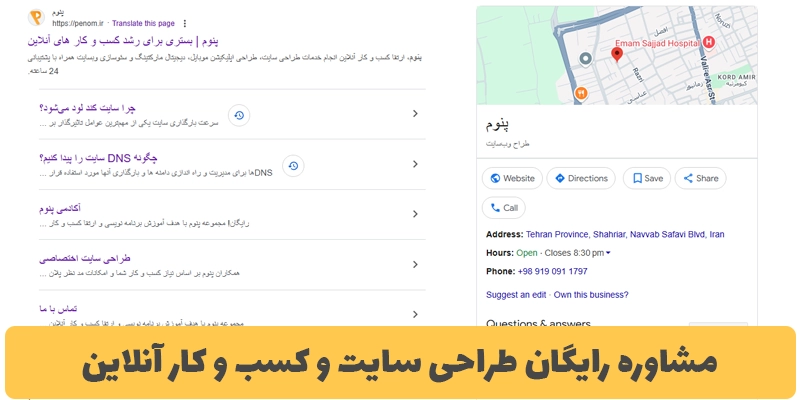
نکات مهم برای ثبت موفق مکان در گوگل مپ
برای ثبت موفقیتآمیز مکان خود در گوگل مپ، حتماً اطلاعات صحیح و دقیق وارد کنید، از تصاویر باکیفیت و واقعی استفاده کنید، دستهبندی مناسبی برای کسبوکار خود انتخاب کنید و به نظرات کاربران پاسخ دهید.
علاوه بر این، انتخاب دستهبندی مناسب برای مکان شما میتواند تأثیر زیادی در نمایش بهتر در نتایج جستجو داشته باشد. ثبت اطلاعات تماس دقیق و بهروزرسانی منظم اطلاعات نیز از دیگر عواملی است که باعث افزایش اعتبار مکان شما در گوگل مپ خواهد شد. در نهایت، تعامل با مشتریان از طریق پاسخدهی به نظرات و به اشتراکگذاری تصاویر باکیفیت، باعث جلب اعتماد بیشتر کاربران و افزایش امتیاز مکان شما میشود.
مشکلات رایج و راه حل ها
1. چرا مکان من در گوگل مپ نمایش داده نمیشود؟
گاهی ممکن است مکان شما بلافاصله پس از ثبت در گوگل مپ نمایش داده نشود. در چنین مواردی، ابتدا بررسی کنید که فرآیند تأیید مکان شما تکمیل شده باشد. همچنین، ممکن است کمی زمان ببرد تا گوگل اطلاعات را پردازش کرده و در نقشه نمایش دهد. اطمینان حاصل کنید که اطلاعات شما دقیق و بهدرستی وارد شدهاند تا از بروز مشکلات جلوگیری شود.
2. چگونه مکان ثبتشده را ویرایش کنم؟
گاهی نیاز است اطلاعات یک مکان اصلاح شود، مانند تغییر شماره تماس یا ساعات کاری. برای این کار، وارد گوگل مپ شوید، مکان موردنظر را جستجو کرده و روی آن کلیک کنید. سپس گزینه Suggest an edit (پیشنهاد ویرایش) را انتخاب کرده و تغییرات موردنظر را ارسال کنید. پس از بررسی توسط گوگل، اطلاعات بهروزرسانی خواهد شد.
3. چرا گوگل مپ مکان من را رد کرده است؟
دلایل مختلفی ممکن است باعث رد شدن یک مکان در گوگل مپ شود. ازجمله اینکه اطلاعات نادرست یا ناقص وارد شده باشند یا قوانین گوگل رعایت نشده باشد. همچنین، اگر مکان شما یک محل شخصی یا مسکونی باشد که امکان ثبت عمومی آن وجود ندارد، ممکن است درخواست شما رد شود. برای جلوگیری از این مشکل، اطلاعات را بهدرستی تکمیل کنید و اطمینان حاصل کنید که مکان شما مطابق با شرایط گوگل است.
نتیجهگیری
ثبت لوکیشن در گوگل مپ یک روش عالی برای افزایش دیدهشدن کسبوکار و بهبود دسترسی کاربران است. با رعایت اصول ذکرشده در این مقاله، میتوانید مکان خود را در گوگل ثبت کنید و از مزایای آن بهره ببرید.



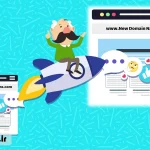





ممنون از شما
من در حال انجام این آموزش بودم ییک گزینه بیزینس هم داخل گوگل مپ هست میشه از اون استفاده کرد؟؟؟
سلام دوست عزیز
اگه لوکشن شما داخل ایران هست متاسفانه تحریم هستیم و امکان ثبت لوکیشن بیزینسی وجود ندارد.
به همین صورت که در آموزش گفته شده انجام بدید
عالی بود
من انجامش دادم دمتون گرم